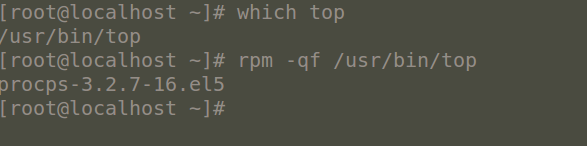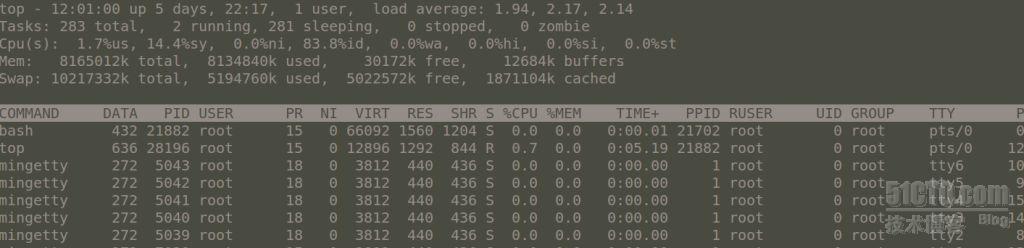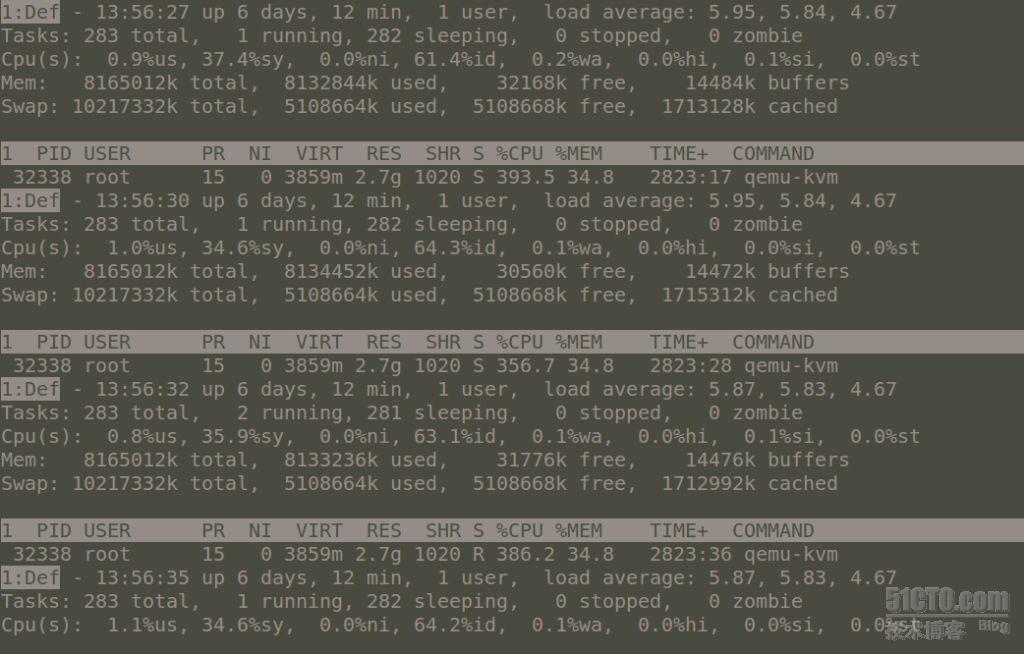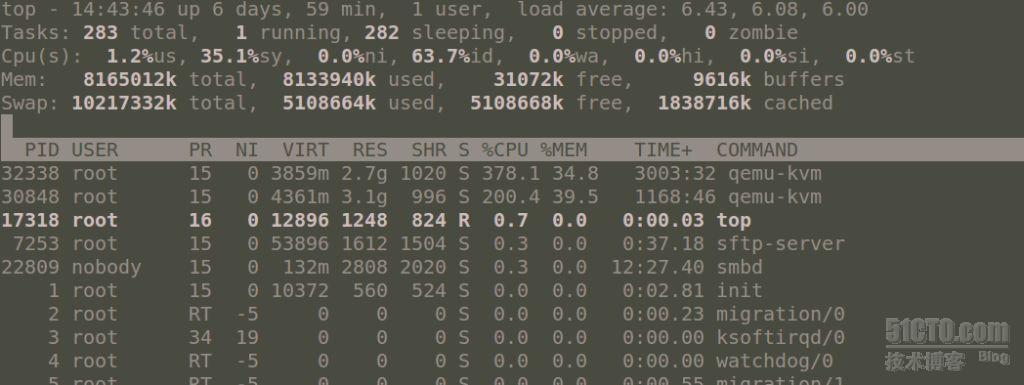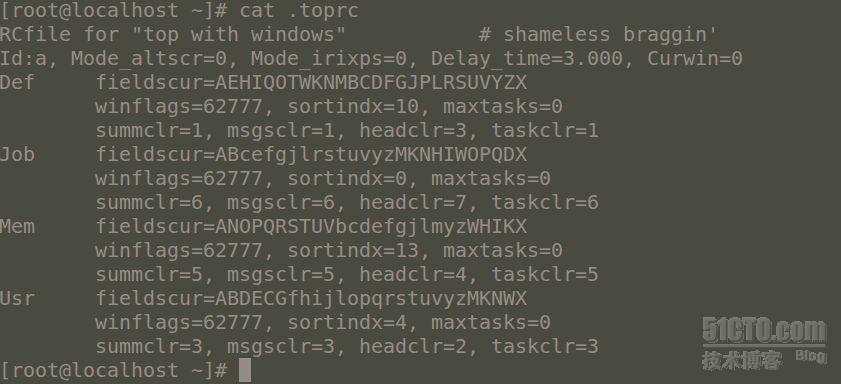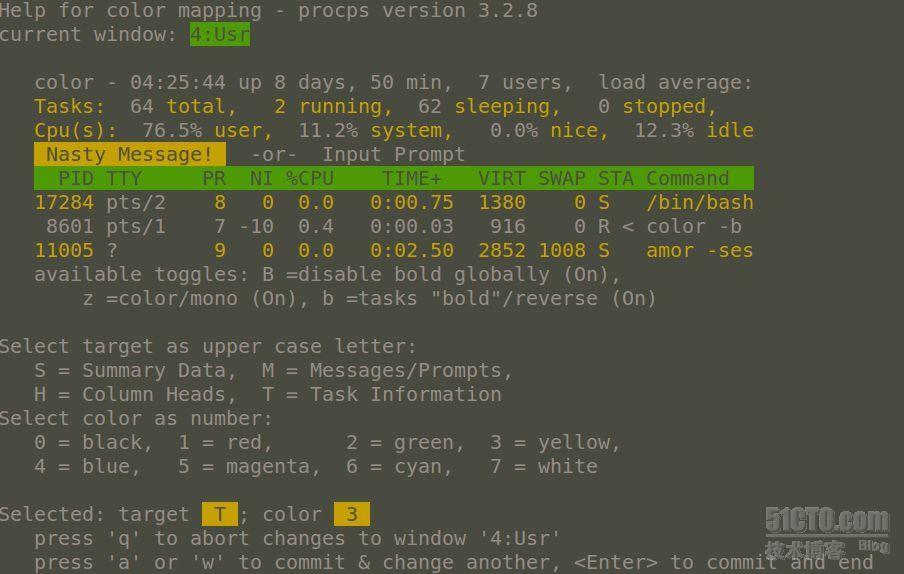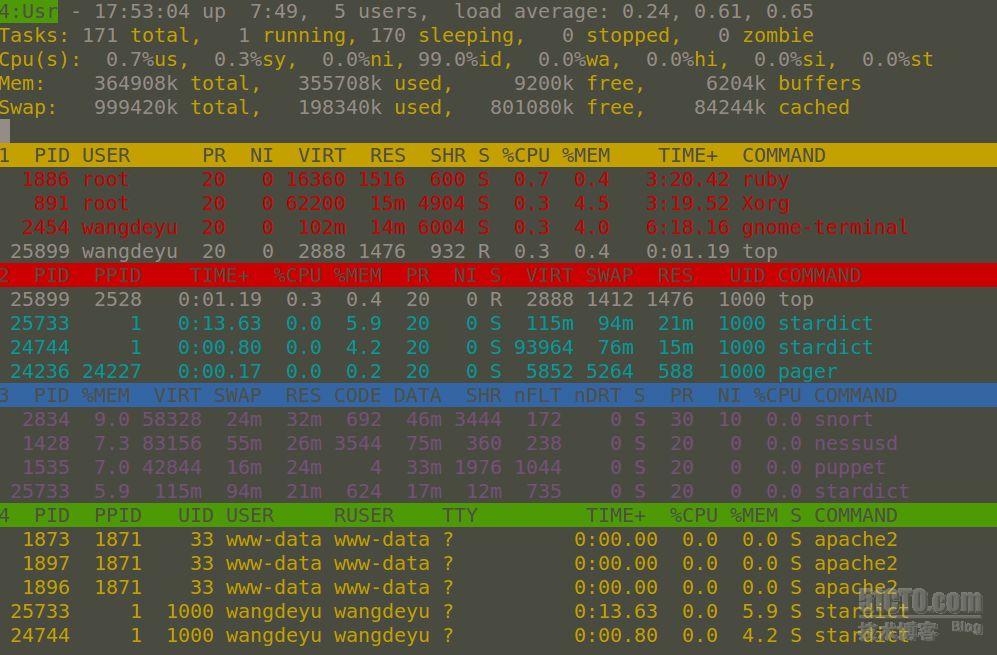一 概述
在终端中可以查看top命令的路径和所属软件包。
top程序对运行的系统提供一个动态的实时的监控。它能够显示系统的总体信息和一些正被Linux内核管理的任务。它所显示的系统总体信息的样式以及任务信息显示的样式,顺序和大小都是可以由用户配置,而且配置信息可以重启后永久生效。top能够对进程操作提供一个有限的交互式界面,对个性化配置提供更多扩展性的界面。
当使用top命令时,两个非常重要的快捷键就是帮助键(h或者?)和退出键(q)。也可以使用Ctrl+C退出操作。
当第一次操作top时,呈现的画面分成四部分:汇总区域,信息栏,列标题,任务栏。
二 命令行参数
top命令有许多命令行参数。在使用参数时使用top -h 或top h都行。
-b 批处理模式操作
开启top工作在批处理模式,这样在需要将top的输出信息输出 到其他程序或文件时非常有用。在这种模式下,top不接受任何输入操作,直到通过-n 设置的重复次数后,或者退出top才终止。
在终端中输入top -b top将不断重复地显示任务信息,知道按Ctrl+C终止为止,在终端中输入top -b -n 10 ,top将显示10次后终止,也就是分10个批次显示完后就退出。
-c 命令行/程序名 开关
-d 设置延迟时间。
设置屏幕刷新的延迟时间,如在命令行输入top -d 0.09 则屏幕将每隔0.09秒刷新。若原来的个人配置文件设置的是每隔3秒将不生效。延迟时间可以设置很小的数,但是不能是负数。
-H线程开关
在终端输入top -H后,top将以上一次系统记得的“H"状态的相反的状态运行。如上次top的H状态是off,则这次运行时H状态就变成on了,H状态是on时,所有的单独的线程都会被显示出来,但是,top是显示一个进程的所有线程的总和。如下图,当把"H”设为off时,top显示的qemu-kvm只有两栏,把"H"设为on时,top显示的qemu-kvm有总共有四栏。
-i 空闲进程开关
以系统记得的“i”状态的相反状态启动top。当开关是off时,空闲的或僵死的任务将不被显示。
-n 设置重复次数
如设置top -n 5则top将屏幕刷新5次后top退出。
-u 以给定的有效的UID或用户名启动top
如在终端中输入top -u wang 则只显示用户wang相关的进程。
-U 和-u差不多,但是-U后可以跟真实的,有效的,保存的和文件系统的UID。
-p 监视指定PID的进程
可以以-p1 -p2 -p67 的格式最多输入20次,也可以以-p 1,2,3,4,5,6,7的格式最多跟20个PID。如果想恢复正常显示,即显示所有进程,不必终止或重启top。按住“=”就可以切换了。
-s 以安全模式操作
-S 累计时间模式切换开关
三 字段和列
1.字段描述
在top的显示页面输入“o”则可以看到top的字段描述
PID 进程ID
PPID 父进程ID
RUSER 当前任务所属的真实用户名
UID当期任务所属的有效的用户ID
USER当前任务所有者的有效的用户名
GROUP当前任务所有者的有效的组名称
TTY 控制终端
PR 当前用户的优先级
NI nice值,负值表示高优先级,正值表示低优先级。
P 最近一次使用的CPU(在SMP环境中),用一个数字代表最后一次使用的CPU
%CPU CPU的利用率
当前任务共享从上次屏幕刷新时的CPU时间,以CPU总时间的百分比表示。在一个真实的SMP环境中,如果Irix Mode被设置成off,top将工作在Solaris Mode下,即一个任务的CPU利用率将以CPU的总数分开显示,要切换Irix/Solaris Mode,按“I"就行。
TIME CPU时间
当前任务从开始时使用的CPU时间总和,当Cumulative mode开启时,top将列出每个进程和它的死了的子进程使用的CPU时间。
TIME+ 显示到百分之一秒
%MEM 一个任务当前使用的可用的物理内存百分比
VIRT Virt Image (kb)
当期任务使用的总的虚拟内存。它包括所有的执行代码,数据,共享库,加上被置换出的页面和被映射但是没被使用的页面。
SWAP Swapped size(kb)
在一个任务中呈现的而没有驻留的内存。这种内存是已经被置换出但是可能包含另外的非驻留的内存。这个字段的值是从虚拟内存中减去物理内存所得的。
RES Resident size (kb)
一个任务使用的未被置换出的物理内存。
CODE Code size (kb)
用于可执行代码的虚拟内存总额
DATA Data+Stack size (kb)
用于除了可执行代码以为的虚拟内存总额
SHR Shared Mem size (kb)
一个任务使用的共享内存总额。它反映了可以被其他进程共享的内存总额
nFLT Page Fault count
一个任务出现的主要的页面错误的数量。当一个进程试图对当前未出现在地址空间的虚拟内存进行读写操作时,这将产生一个页面错误。
nDRT Dirty Pages count
从上一次被写入到磁盘且被修改的页面数量
S 进程的状态信息
有四种状态
D 表示不中断休眠
R 表示正在运行
S 表示休眠
T 表示被跟踪或被停止
Z 表示出于僵死状态
出于运行状态的任务应该更确切任务是准备后将要运行。该状态的显示和top命令设定屏幕刷新时间和该任务的优先级有关。
COMMAND 显示命令行或程序名
该字段显示开启一个用户的命令或与之相关的程序名。可以按“c”在命令行和程序名间切换。
WCHAN Sleeping in Function
Flags -- Task Flags
2.选择和排列列名
按下f可以选择列名,按下o可以选择列名排列顺序。显示的结果和屏幕宽度有关,若宽度不够有些字段显示不会来。需要注意的是交互式命令要区分大小写,F和f有不同的功能。
按下f后,对应字段名称前面的字母大写表示开启显示,小写表示关闭显示,按相应的字母就可以切换。这里开启所有的字段显示。
按下o后,可以对字段的显示顺序进行设置,按住对应的大写字母把相应的字段向左移,小写向右移。这里要将COMMAND字段显示到最左端,则按住大写的X移到最左上面。
3.CPU的状态
CPU的状态显示在汇总区域,从上次刷新时间到现在的时间段里以百分比显示。
us 用户使用的CPU时间,运行用户的没有被赋予优先级的进程所耗费的时间
sy 系统使用的CPU时间,运行内核和它的进程所耗费的时间
ni 运行用户的被赋予优先级的进程所耗费的时间
wa CPU等待I/O完成所耗费的时间总额
hi CPU服务于硬中断所耗费的时间总额
si CPU服务于软中断所耗费的时间总额
st Steal Time
四 交互式命令
1.全局命令
全局交互式命令可以用在全屏模式和分屏显示模式。但是,有些命令不能用于安全模式。
Enter 或 Space 即按回车键或者空格键。刷新屏幕,如果top设置了一个比价大的延迟时间,按下这两个键可以查看当前的状态。
?或 h 可以显示帮助信息
= 解除显示指定进程的限制。当按i只显示正在运行的进程,而不显示出于睡眠状态的进程时,按下=可以解除这种限制,恢复默认显示。或在终端以top -p 运行top只显示指定进程时,按下=可以恢复默认显示。
A 在全屏模式和分屏显示模式间切换
B 开启/关闭粗体显示
d 设置延迟时间间隔。
按下d后可以看到原来设置的延迟时间,可以设置成任何数字,但是不能是负数,设置的间隔越小,屏幕刷新越快,太快的话将不能输入任何命令。
G 转到下个窗口
I Irix/Solaris_Mode_toggle
u 选择一个用户
选择一个用的UID或者是用户名,只显示给定用户的进程。UID只能是有效的UID。
U 同u,不过UID可以是真实的,有效的,保存的或文件系统的UID。
k 杀死一个任务进程
按k后,如果想取消,在提示输入pid时,直接按回车,在提示输入signal时,输入0。
r 对一个进程重新设置优先级,正数表示低优先级,负数表示高优先级。
W 将当前设置写入到配置文件,下次启动top时将和当前设置一样。
Z 设置颜色,改变当前窗口或所有窗口的颜色分布。
Ctrl+L 擦除并且重写屏幕。
h或者? 显示帮助画面,给出一些简短的命令总结说明。
k 终止一个进程。系统将提示用户输入需要终止的进程PID,以及需要发送给该进程什么样的信号。一般的终止进程可以使用15信号;如果不能正常结束那就使用信号9强制结束该进程。默认值是信号15。在安全模式中此命令被屏蔽。
i 忽略闲置和僵死进程。这是一个开关式命令。
q 退出程序。
r 重新安排一个进程的优先级别。系统提示用户输入需要改变的进程PID以及需要设置的进程优先级值。输入一个正值将使优先级降低,反之则可以使该进程拥有更高的优先权。默认值是10。
S 切换到累计模式。
s 改变两次刷新之间的延迟时间。系统将提示用户输入新的时间,单位为s。如果有小数,就换算成m s。输入0值则系统将不断刷新,默认值是5 s。需要注意的是如果设置太小的时间,很可能会引起不断刷新,从而根本来不及看清显示的情况,而且系统负载也会大大增加。
f或者F 从当前显示中添加或者删除项目。
o或者O 改变显示项目的顺序。
l 切换显示平均负载和启动时间信息。
m 切换显示内存信息。
t 切换显示进程和CPU状态信息。
c 切换显示命令名称和完整命令行。
M 根据驻留内存大小进行排序。
P 根据CPU使用百分比大小进行排序。
T 根据时间/累计时间进行排序。
2 汇总区域命令
汇总区域的交互式命令在全屏模式和分屏显示模式都适用。
l (小写的l)设置是否显示负载的平均值,系统运行的时间。当在全屏显示模式下,该行显示程序名,一般是top,在分屏显示模式下,该行开头显示当前窗口的名称。如1:Def,2:Job,3:Mem,4:Usr。